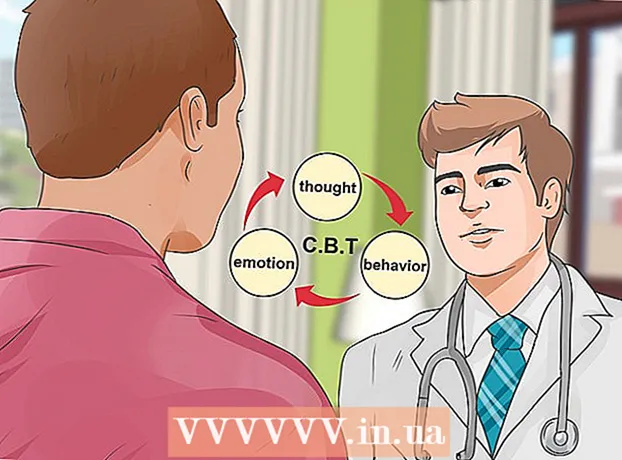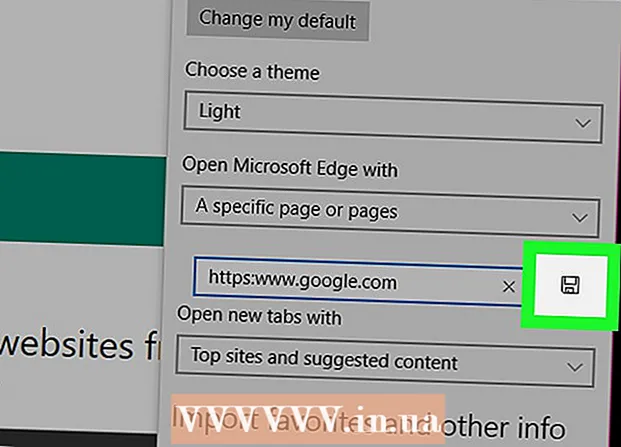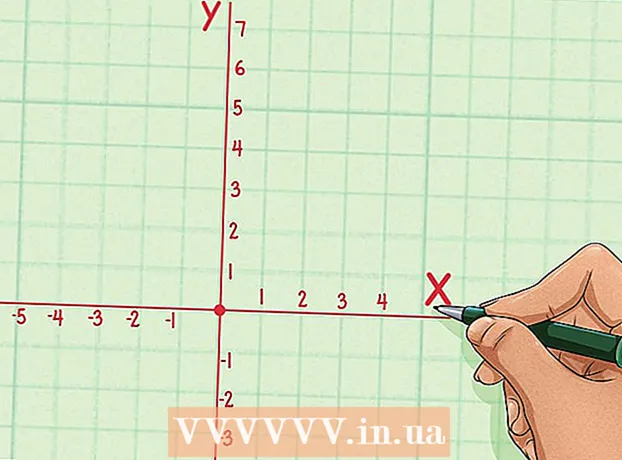Müəllif:
Janice Evans
Yaradılış Tarixi:
27 İyul 2021
YeniləMə Tarixi:
1 İyul 2024
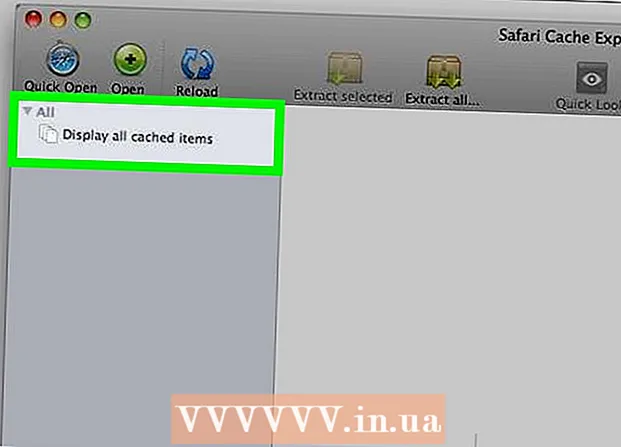
MəZmun
- Addımlar
- Metod 5: Google Chrome
- Metod 2 /5: Firefox
- Metod 3 /5: Microsoft Edge
- Metod 4 /5: Internet Explorer
- Metod 5 /5: Safari
- İpuçları
- Xəbərdarlıqlar
Bu yazıda, tez -tez ziyarət edilən saytları tez yükləməyinizə kömək edən məlumatları ehtiva edən brauzerinizin müvəqqəti internet fayllarına necə baxacağınızı izah edəcəyik. Müvəqqəti İnternet faylları bir smartfonda və ya tabletdə görünə bilməz.
Addımlar
Metod 5: Google Chrome
 1 Google Chrome başladın
1 Google Chrome başladın  . Sarı-yaşıl-qırmızı-mavi dairə simgesini vurun. Tipik olaraq, masa üstü və ya tapşırıq çubuğunda yerləşir.
. Sarı-yaşıl-qırmızı-mavi dairə simgesini vurun. Tipik olaraq, masa üstü və ya tapşırıq çubuğunda yerləşir.  2 Ünvan çubuğuna vurun. Chrome pəncərəsinin yuxarısındadır.
2 Ünvan çubuğuna vurun. Chrome pəncərəsinin yuxarısındadır.  3 Daxil edin haqqında: önbellek ünvan çubuğunda. Bu əmr müvəqqəti internet fayllarını göstərir.
3 Daxil edin haqqında: önbellek ünvan çubuğunda. Bu əmr müvəqqəti internet fayllarını göstərir.  4 Basın ↵ Daxil edin. Brauzer keçid siyahısı olaraq müvəqqəti İnternet fayllarını göstərəcək.
4 Basın ↵ Daxil edin. Brauzer keçid siyahısı olaraq müvəqqəti İnternet fayllarını göstərəcək. - Seçilmiş müvəqqəti faylın aid olduğu sayt haqqında ətraflı məlumatı görmək üçün linki vurun.
Metod 2 /5: Firefox
 1 Firefox -u işə salın. Mavi topdakı qırmızı-narıncı tülkü simgesini vurun. Tipik olaraq, masa üstü və ya tapşırıq çubuğunda yerləşir.
1 Firefox -u işə salın. Mavi topdakı qırmızı-narıncı tülkü simgesini vurun. Tipik olaraq, masa üstü və ya tapşırıq çubuğunda yerləşir.  2 Ünvan çubuğuna vurun. Firefox pəncərəsinin yuxarısındadır.
2 Ünvan çubuğuna vurun. Firefox pəncərəsinin yuxarısındadır.  3 Daxil edin haqqında: önbellek ünvan çubuğunda. Bu əmr müvəqqəti internet fayllarını göstərir.
3 Daxil edin haqqında: önbellek ünvan çubuğunda. Bu əmr müvəqqəti internet fayllarını göstərir.  4 Basın ↵ Daxil edin. Şəbəkə Önbelleği Saxlama Ayarları səhifəsi açılır.
4 Basın ↵ Daxil edin. Şəbəkə Önbelleği Saxlama Ayarları səhifəsi açılır.  5 Önbellek Girişlərinin Siyahısına daxil olun. Səhifənin ortasındakı "Disk" bölməsindədir. Yeni bir nişanda bütün Firefox müvəqqəti internet faylları göstəriləcək.
5 Önbellek Girişlərinin Siyahısına daxil olun. Səhifənin ortasındakı "Disk" bölməsindədir. Yeni bir nişanda bütün Firefox müvəqqəti internet faylları göstəriləcək.
Metod 3 /5: Microsoft Edge
 1 Microsoft Edge müvəqqəti faylları saxlayarkən yuxuya gedin. Microsoft Edge, müvəqqəti sənədləri ümumiyyətlə gizlədilən bir neçə qovluqda saxlayır - müvəqqəti bir fayla daxil olmaq üçün bunun dəqiq yolunu bilməlisiniz. Bununla birlikdə, bütün müvəqqəti faylların siyahısını göstərmək üçün pulsuz IECacheView tətbiqini quraşdıra bilərsiniz.
1 Microsoft Edge müvəqqəti faylları saxlayarkən yuxuya gedin. Microsoft Edge, müvəqqəti sənədləri ümumiyyətlə gizlədilən bir neçə qovluqda saxlayır - müvəqqəti bir fayla daxil olmaq üçün bunun dəqiq yolunu bilməlisiniz. Bununla birlikdə, bütün müvəqqəti faylların siyahısını göstərmək üçün pulsuz IECacheView tətbiqini quraşdıra bilərsiniz.  2 IECacheView proqramını yükləyin. Bir kompüter brauzerində https://www.nirsoft.net/utils/ie_cache_viewer.html ünvanına gedin, Əlaqə bölməsinə gedin və IECacheView Yükləmə bağlantısını vurun. IECacheView olan zip faylı kompüterinizə endiriləcək.
2 IECacheView proqramını yükləyin. Bir kompüter brauzerində https://www.nirsoft.net/utils/ie_cache_viewer.html ünvanına gedin, Əlaqə bölməsinə gedin və IECacheView Yükləmə bağlantısını vurun. IECacheView olan zip faylı kompüterinizə endiriləcək. - Brauzerinizin parametrlərindən asılı olaraq əvvəlcə bir yükləmə qovluğu seçməli və ya yükləməni təsdiqləməlisiniz.
 3 Yüklənmiş arxivi açın. Zip faylını yüklədiyiniz qovluğa gedin və sonra bu addımları izləyin:
3 Yüklənmiş arxivi açın. Zip faylını yüklədiyiniz qovluğa gedin və sonra bu addımları izləyin: - "IECacheView" faylına iki dəfə vurun;
- pəncərənin yuxarısındakı "Çıxar" sekmesine keçin;
- pəncərənin yuxarısındakı "Hamısını çıxar" düyməsini basın;
- açılan pəncərənin altındakı "Ödəmə" düyməsini basın;
- çıxarılan qovluğun açılmasını gözləyin.
 4 IECacheView başladın. Çıxarılan qovluqda mavi çəhrayı rəngli IECacheView proqram simgesini iki dəfə vurun. Bir müddət sonra IECacheView pəncərəsi açılacaq.
4 IECacheView başladın. Çıxarılan qovluqda mavi çəhrayı rəngli IECacheView proqram simgesini iki dəfə vurun. Bir müddət sonra IECacheView pəncərəsi açılacaq.  5 Sağa sürüşdürün və vurun Tam Yol (Tam yol). Pəncərənin sağ üst küncündədir.
5 Sağa sürüşdürün və vurun Tam Yol (Tam yol). Pəncərənin sağ üst küncündədir.  6 Microsoft Edge müvəqqəti sənədlərinizə baxın. Yolun mərkəzində "microsoft.microsoftedge_8wekyb3d8bbwe" olan hər hansı bir fayl müvəqqəti bir Microsoft Edge faylıdır.
6 Microsoft Edge müvəqqəti sənədlərinizə baxın. Yolun mərkəzində "microsoft.microsoftedge_8wekyb3d8bbwe" olan hər hansı bir fayl müvəqqəti bir Microsoft Edge faylıdır. - Müəyyən bir müvəqqəti faylı olan qovluğa getmək üçün müvəqqəti faylı sağ vurun və sonra menyudan "Önbellek Alt Qovluğunu Aç" seçin.
Metod 4 /5: Internet Explorer
 1 Internet Explorer -ı işə salın. Sarı zolaqlı mavi e-yə iki dəfə vurun. Tipik olaraq, masa üstü və ya tapşırıq çubuğunda yerləşir.
1 Internet Explorer -ı işə salın. Sarı zolaqlı mavi e-yə iki dəfə vurun. Tipik olaraq, masa üstü və ya tapşırıq çubuğunda yerləşir.  2 "Seçimlər" düyməsini basın
2 "Seçimlər" düyməsini basın  . Pəncərənin sağ üst küncündə dişli şəkilli bir simvoldur. Menyu açılacaq.
. Pəncərənin sağ üst küncündə dişli şəkilli bir simvoldur. Menyu açılacaq.  3 Basın İnternet seçimləri. Menyunun altındakı bu seçimi tapa bilərsiniz.
3 Basın İnternet seçimləri. Menyunun altındakı bu seçimi tapa bilərsiniz.  4 Basın Parametrlər. Baxış Tarixi bölməsindədir.
4 Basın Parametrlər. Baxış Tarixi bölməsindədir.  5 Basın Faylları göstərin. Pəncərənin altına yaxındır.
5 Basın Faylları göstərin. Pəncərənin altına yaxındır.  6 Müvəqqəti sənədlərə baxın. Açılan qovluqdakı bütün fayllar müvəqqəti Internet Explorer fayllarıdır.
6 Müvəqqəti sənədlərə baxın. Açılan qovluqdakı bütün fayllar müvəqqəti Internet Explorer fayllarıdır.
Metod 5 /5: Safari
 1 Safari -nin müvəqqəti internet fayllarını necə saxladığını anlayın. Safari müvəqqəti faylları müxtəlif qovluqlarda saxlayır. Bütün müvəqqəti sənədləri bir anda görmək üçün pulsuz SafariCacheExplorer tətbiqindən istifadə edin.
1 Safari -nin müvəqqəti internet fayllarını necə saxladığını anlayın. Safari müvəqqəti faylları müxtəlif qovluqlarda saxlayır. Bütün müvəqqəti sənədləri bir anda görmək üçün pulsuz SafariCacheExplorer tətbiqindən istifadə edin.  2 SafariCacheExplorer proqramını yükləyin. Kompüterinizin veb brauzerində http://www.beecubu.com/desktop-apps/SafariCacheExplorer/ ünvanına daxil olun və səhifənin sağ üst hissəsindəki Yüklə düyməsini basın.
2 SafariCacheExplorer proqramını yükləyin. Kompüterinizin veb brauzerində http://www.beecubu.com/desktop-apps/SafariCacheExplorer/ ünvanına daxil olun və səhifənin sağ üst hissəsindəki Yüklə düyməsini basın.  3 SafariCacheExplorer quraşdırın. Yüklənmiş DMG faylını iki dəfə vurun, üçüncü tərəf proqramlarının quraşdırılmasına icazə verin (lazım olduqda) və sonra SafariCacheExplorer ikonunu Proqramlar qovluq nişanına sürükləyin.
3 SafariCacheExplorer quraşdırın. Yüklənmiş DMG faylını iki dəfə vurun, üçüncü tərəf proqramlarının quraşdırılmasına icazə verin (lazım olduqda) və sonra SafariCacheExplorer ikonunu Proqramlar qovluq nişanına sürükləyin.  4 SafariCacheExplorer proqramını işə salın. Launchpad açın və sonra SafariCacheExplorer simgesini basın və ya Spotlight açın
4 SafariCacheExplorer proqramını işə salın. Launchpad açın və sonra SafariCacheExplorer simgesini basın və ya Spotlight açın  , daxil edin səyahətçi kəşfiyyatçısı və axtarış nəticələrində "SafariCacheExplorer" düyməsini iki dəfə vurun.
, daxil edin səyahətçi kəşfiyyatçısı və axtarış nəticələrində "SafariCacheExplorer" düyməsini iki dəfə vurun.  5 Basın Bütün önbelleğe alınan faylları göstərin (Keşlənmiş faylları göstər). Bu nişan pəncərənin sol üst tərəfindədir. Safari'deki bütün müvəqqəti sənədlər ekranda görünəcək.
5 Basın Bütün önbelleğe alınan faylları göstərin (Keşlənmiş faylları göstər). Bu nişan pəncərənin sol üst tərəfindədir. Safari'deki bütün müvəqqəti sənədlər ekranda görünəcək.
İpuçları
- Müvəqqəti İnternet faylları, hər hansı bir veb saytında tapılan şəkillərin və nişanların surətlərindən veb səhifələrdəki kod parçalarına qədər müxtəlif məlumatları ehtiva edə bilər.
Xəbərdarlıqlar
- Bəzi müvəqqəti internet faylları dizayn edildikləri veb saytın konteksti olmadan açıla bilməz.
- Chrome və Firefox müvəqqəti faylları kompüterinizdə saxlamır.